PPT软件的自动撤销次数怎么修改
我们在制作PPT文档的时候,经常需要不断尝试,不断撤销,以达到最好的效果,如果遇到点击撤销次数超了之后,就无法点击的情况,该怎么办呢?我们可以自行设置撤销的次数,今天就跟大家介绍一下PPT软件的自动撤销次数怎么修改的具体操作步骤。
1. 首先打开电脑,找到桌面上的PPT软件,双击打开

2. 进入主页面后,依次点击左上角的文件---选项
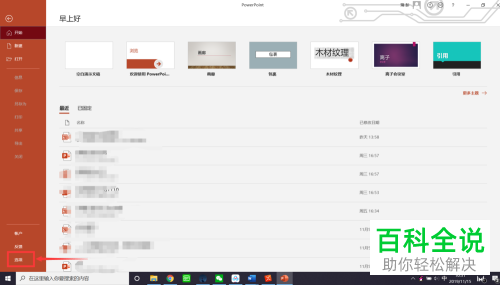
3. 在弹出的选项窗口中,点击左侧的高级选项
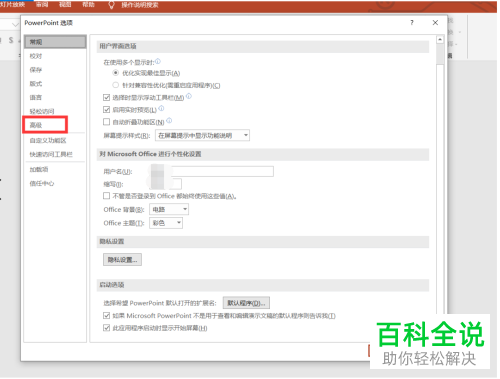
4. 然后在右侧找到最高可撤销次数的选项,右侧默认的次数是20

5. 设置自己想要的次数,最高可以设置为150,最后点击右下角的确定保存修改即可。

以上就是PPT软件的自动撤销次数怎么修改的具体操作步骤。
赞 (0)

